オンライン会議ツールのおすすめ6選を比較解説【2022年版】
テレワークやリモートワークを始めるのに不可欠なのが、オンラインでミーティングができる「オンライン会議ツール」です。
Web会議(ビデオ会議/テレビ会議)というのは、パソコンやディスプレイモニターを使って、遠隔で会議や打ち合わせを行うシステムのことです。ソフトウエアを利用してサーバー経由で相手とつながるため、オフィスや会議室などの特定の場所に依存することがありません。働き方改革の文脈からも、多拠点生活や育児期間中のテレワークなど社員の多様な働き方を推進するツールとして今後も需要が高まっていくことでしょう。
最近では会議だけでなく、ウェビナーや採用活動などさまざまな目的に使用されており、自宅から参加できる飲み会用ツールとしても使う人が増えています。
そこで、ツールにはどんなものがあり何を選ぶべきか、検討したいという方のためにオンライン会議ツール各種製品の種類と特徴についてまとめてみました。
POINT
- Web会議ツールには、無料からビジネス用有料プランまである
- 会議の参加人数、機能、セキュリティ、参加者の負担などを考慮してツールを選択しよう
- 自宅でも無理なく参加できる便利ツールを活用しよう

目次

Web会議ツールにはどんなものがあるのでしょうか。ここでは代表的なツールをいくつか紹介します。
Zoomは、アメリカに本社があるZoomビデオコミュニケーションズの提供する、Web上の会議サービスです。
テレワークやオンライン授業などの必要性が高まってから、便利なZoomの利用者が急増していますが、セキュリティ対策が弱いとも言われています。
Zoomの使い方は幅広く、会議や研修、授業などの場面だけではなく、コミュニケーションツールとしても使われています。
基本的な機能として、チャット機能、ローカル上での録音や・録画、画面共有、ホワイトボード機能、100人までのミーティング開催などがあります。
利用プランは4つあり基本プランは無料ですが、後は有料プランになります。参加人数によりプランが異なり、最大1000人までミーティングに参加できます。
無料プランには、3人以上の利用は40分までという利用時間制限があります。
Web会議ツールとして有名なSkypeをビジネス用に特化させたオンライン会議ソリューションとして、提供されているツールがMicrosoft Teamsです。
Skype for Businessは2021年にサポート終了したため、Microsoft Teamsがそのポジションを引き継ぐかたちとなりました。
代表的な機能はチャットですが、その他にも社内やプロジェクトメンバーとのWeb会議やWeb会議中の議事録自動作成(トランスクリプション)、クラウドストレージからのファイルアップロード・管理、外部アプリとの連携など、Teams1つで充実した複合的なコミュニケーションができます。
無料版と有料版があり、有料版の最大利用人数は300人です。
▼Teamsについて詳しく知りたい方はこちらの記事をご覧ください。
Google Meetは、Googleが提供するオンライン会議ツールです。
Googleアカウントを持っていれば専用アプリをインストールする必要はなく、無料でオンライン会議への参加や、100人まで参加できるオンライン会議を作成することができます。有料プランではプランによって100人以上の参加も可能となります。
G-mailやGoogleカレンダーなど他のGoogleツール・アプリと連携もできるため、会議の日程管理や参加者への共有がしやすいのもポイントです。
アメリカのシスコシステムズが提供しているのが、「Webex Meetings」です。シスコはインターネット機器メーカとして有名であり、世界中で最も利用者数が多いと言われているツールになります。
音質・通信ともに安定しており、機能もオンラインミーティング、画面共有、Q&A、ブレイクアウト会議などと充実。無料プランだと一度の最大会議時間が50分と他のツールと比べ短いのがややネックですが、ホワイトボード機能や録音・録画機能など無料プランでも使える機能が多いため、無料で本格的な機能を使ってみたいという方にはおすすめです。
さらに、世界中で認知度があり、100以上の言語を同時翻訳できるリアルタイム翻訳も搭載されているので、多国籍のチームで利用する際にも向いていると言えるでしょう。
Whereby(旧:appear.in)は、ノルウェーのVideo Communication Services ASから提供されています。 日本国内においては他のツールと比べるとまだまだ知名度が低いですが、欧米を中心に利用者が増えているツールです。Wherebyの一番の特長は、なんといっても「ブラウザ完結型」であることです。ルームURLをメールやチャットで送信して、相手がブラウザで開けばすぐ映像と音声がつながります。
アプリのインストールや初期設定が不要なため、誰でもワンクリックで、すぐに手軽に始めることができます。そのため相手がオンライン会議の操作に慣れていなくても、問題なく始められるのがメリットです。
このツールは中規模までのオンライン会議や面接、オンラインレッスン、カウンセリングなどに適しており、4名までなら、無料プランで時間無制限の利用ができます。
有料プランでは参加できる人数が増え、最大50名まで参加できます。

Web会議は、ソフトウエアを利用してサーバー経由で相手とつながります。Web会議ツールの導入は比較的容易ですが、使用するツールによって導入方法が異なります。
また同じツールであっても、スマホやパソコンなどデバイスにより導入方法が異なるケース、プランにより異なるケース、複数の導入方法から選べるケースなどがあります。
一番簡単に導入できるのは、無料のブラウザ完結型ツールです。
例えばWherebyの場合には、ブラウザWebサイトで名前とメールアドレスを登録すると、アカウントを開設できます。送られてきたログインコードで、ログインすれば利用を開始できます。
スマートフォンやタブレットでは、アプリをダウンロードするツールもあります。アプリをダウンロードしてからアカウントを開設、送られてきたログインコードでログインして利用開始します。

使用するツールを決めたら、Web会議を行う準備をします。準備としては使用するWeb会議ツールに必要な環境設定を調べて、すべての参加者が使える環境にあるかを確認します。
Web会議に必要な環境と機材は下記の5つです。
- パソコンもしくはタブレット、スマートフォンなど
- インターネットに接続できる環境
- カメラ
- マイク(マイクスピーカー)
- ヘッドセット、ヘッドホン、スピーカーなど
近年のノートパソコンやタブレットの多くには、Webカメラ、マイク、スピーカーが搭載されているため、それを使用することもできます。デスクトップパソコンの場合には、新しくカメラやマイクの購入が必要な場合があります。
どの程度の機材を準備すべきかは、使用目的によっても変わります。内蔵カメラで問題なく使用できる場合もありますが、解像度が高い大きめの専用カメラを使えば、表情や資料などの細部も映すことができます。
使用目的によっては、付属のカメラがあっても専用カメラを用意したほうがいい場合もあります。

Web会議ツールの基本的な使い方をご説明します。どのWeb会議ツールでも最低限、以下の機能は対応しているのでぜひ参考にしてみてください。
定期的に行う予定がある定例会議の場合には、事前に主催者がグループ(会話を行うバーチャル空間・部屋)を作成しておくと便利です。会議を始める時間になったら、会議のグループを選んで呼び出しを行い、相手が許可や参加のボタンをクリックすれば通信がスタートします。
あるいは、不定期の打ち合わせなどで、誰かを会議に招待したい場合には招待機能を使います。招待された相手は、ゲストとして会議に参加することが可能です。一般的なWeb会議ツールでは、ゲストはツールへの登録が必要なく、手軽に参加できます。「招待」したい相手に、専用のリンクを送ることで招待することができます。
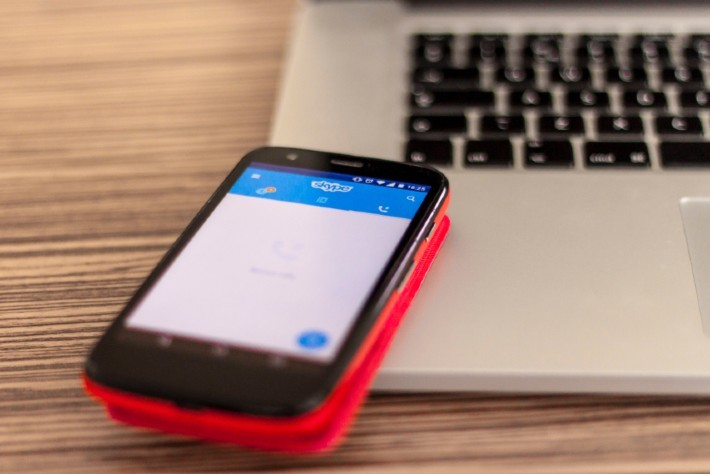
画面を共有する機能では、自分の使用しているPCなどの画面共有・資料共有を行うことができます。多くのWeb会議ツールでは、2つのディスプレイが描かれているアイコンのボタンをクリックすることで、自端末の画面を相手に共有することができます。画面共有したつもりが、できていないこともあるため必ず相手が同じ画面を見ることができているか確認するとよいでしょう。
周囲に家族がいるなど、聞かれたくない音声がある場合には、ミュート(消音)を設定することもできます。発言する前にミュートを解除するなど、こまめに切り替えも可能です。
Web会議では映像や音声だけではなく、グループチャットも活用すると、さらに便利になります。会議と同時にチャットを行うこともできるため、事情によりチャットのみに参加するということも可能になります。
使用するツールや料金プランによっては、同時に参加できる人数に制限がある場合や、時間制限がある場合がありますので、注意してください。
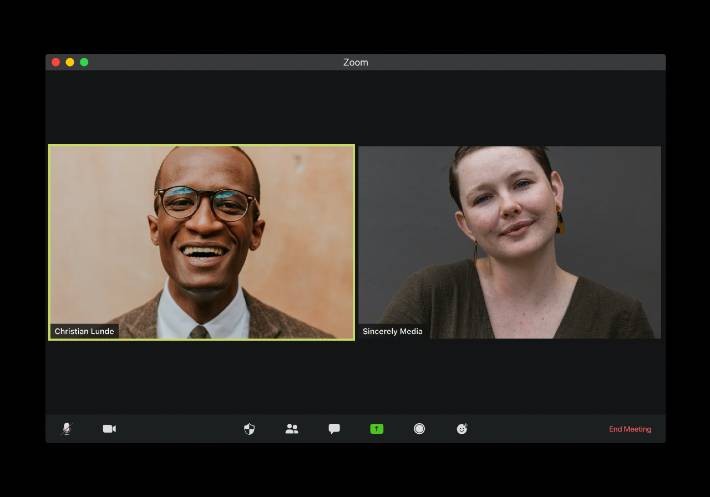
Web会議は自宅から参加することも多いですが、その時に困るのが背景です。自宅の雑然とした様子や家族が映ってしまわないようにできる、便利な機能やツールがありますので活用しましょう。
Skypeアプリでは、話している人に注目できるように、背景をぼかす機能が追加されています。
Zoomでは、背景に「バーチャル背景」を使うこともできます。世界中の各企業や映画、アーティストなどが、バーチャル背景として使える画像を提供しているため、自分の好きな背景をWeb会議の背景として設定することもできます。ビジネスシーンだけでなくオンライン飲み会においても、過去の有名なテレビ番組の背景を設定したり、人気のアニメーション動画を背景に写したりすることで話題作りにもなるため、参加者のコミュニケーションが円滑になるでしょう。
さらにWeb会議のためだけにメイクするのが面倒だという女性のためには、「Snap Camera」 というツールがあります。「Snap Camera」 を起動して「Makeup Cool」フィルターを選んでから、Web会議ツールを立ち上げます。
すると顔色が明るくなりコントラストがついて、まるでメイクをしたかのような顔に見えるのです。使い方も簡単なので、忙しい時にも便利です。
Web会議ツールは上記に挙げたように、種類もたくさんありどれを選べばいいか迷うこともあるかと思います。そんな時は、参加人数・開催時間・必要な機能や予算など、ツールを使用する側の事情と使用目的を基準にツールを選ぶのがおすすめです。
そしてもう一つWeb会議ツールに大切な要素に、セキュリティ対策があります。特にビジネス会議で使う場合には、安全性やセキュリティが重要な検討項目になります。
しかし同じビジネスでもセミナーなどで使う場合には、「セキュリティ」よりも「使い勝手や相手の負担が少ない」ことをツール選びの基準にすべき時もありますので、会議内容や参加者のことも考慮しつつ、目的にあった最適なツールを見つけてくださいね。
【関連記事】
- テレワーク環境、満足していますか?独自調査で見えた実態・快適にテレワークするためのヒント集
- 【Google Keepの使い方】手書き、音声入力OK!人気の多機能メモアプリ徹底解説!
- テレビ・Web会議ツール「Zoom」の使い方は?最大の特徴はバーチャル背景
- Zoomのカメラ・ビデオが映らない時の対処法9選【写真あり】
- 会議に、飲み会に、ヨガに! 新たな生活様式対応のZoomを使い倒すヘビーユーザーが活用法を語る【教えて!へビロテさん】
- 増え続けるオンライン会議……ネット環境がもう限界だ!
- iCloudメール使ってる?iPhoneユーザーなら知っておきたい利用方法
- 【ノマド必見】都内Wifiカフェ6店|長居・Zoom可能・お洒落なカフェを厳選
- コワーキングスペースって何?知っているようで知らないその実態
TEXT:PreBell編集部
PHOTO:写真AC / Pixabay / Christina @ wocintechchat.com on Unsplash / Unsplash / Tirza van Dijk
この記事を気にいったらいいね!しよう
PreBellの最新の話題をお届けします。
